こんにちは、アシリパです。
今回は「IFERROR」関数について解説します。
スプレッドシートで関数を使っていると、データがなかったり、計算式が間違っていたりすると「#N/A」や「#DIV/0!」などエラー値が表示されます。
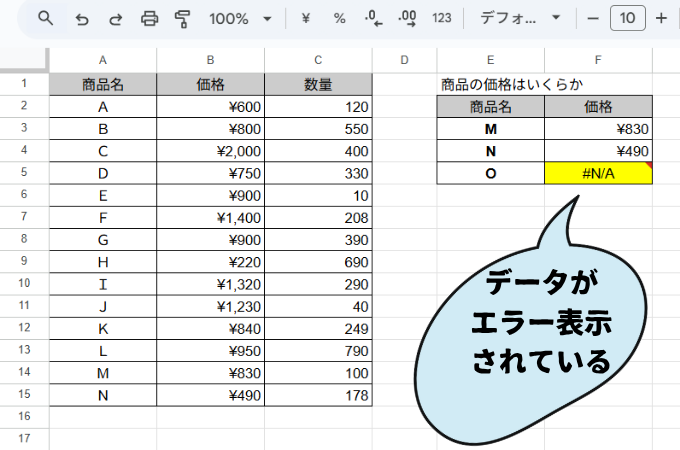
上のようにデータがエラーが表示されると、データ集計を行う際に支障が出たり、見た目的にもよろしくはありません。
しかし「IFERROR」関数を使えばこのようなことを防ぐことができます。
「IFERROR」関数とは
「IFERROR」関数とは、数式や計算間違いによる結果のエラー値を、別の値やメッセージで表示させることができる関数です。
エラー値には、参照先の値がない場合に表示される「#N/A」や、0で割り算をした場合に表示される「#DIV/0!」などがあります。
「IFERROR」関数の数式は、
IFERROR(数式、エラー時の値)が基本的な型となります。
「IFERROR」関数の使い方
ここからは「IFERROR」関数の使い方について解説していきます。
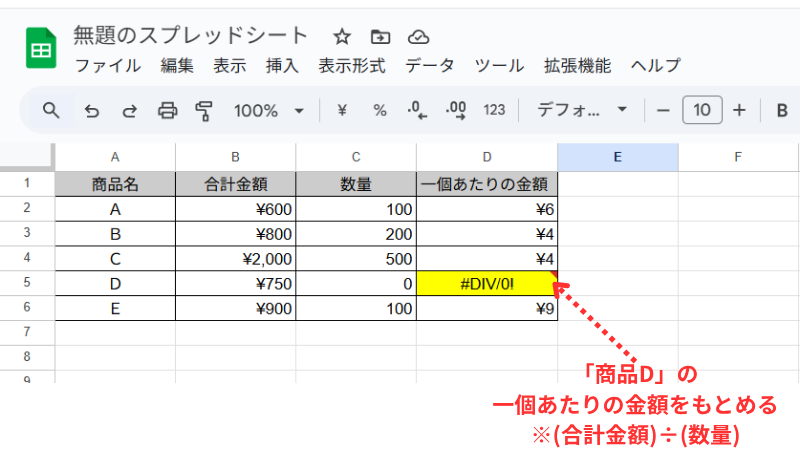
表中のエラーデータ「#DIV/0!」を別の値に変換したいと思います。

エラー値のあるセル「D5」を選択した状態で、「IFERROR」関数を選択します。
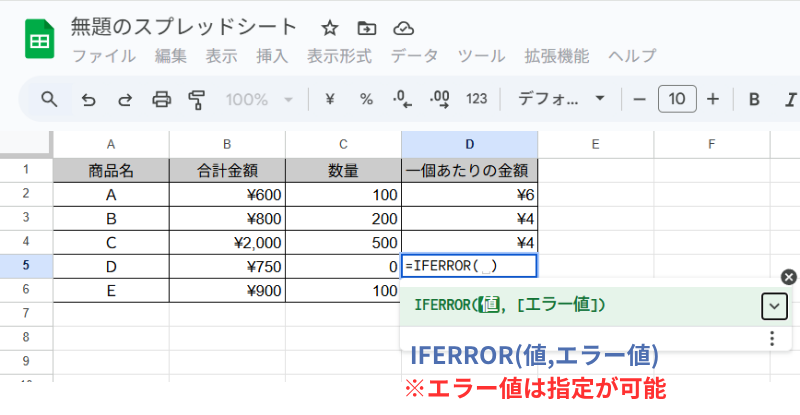
まずは「IFERROR」関数の値に「一個あたりの金額」の数式を入力します。
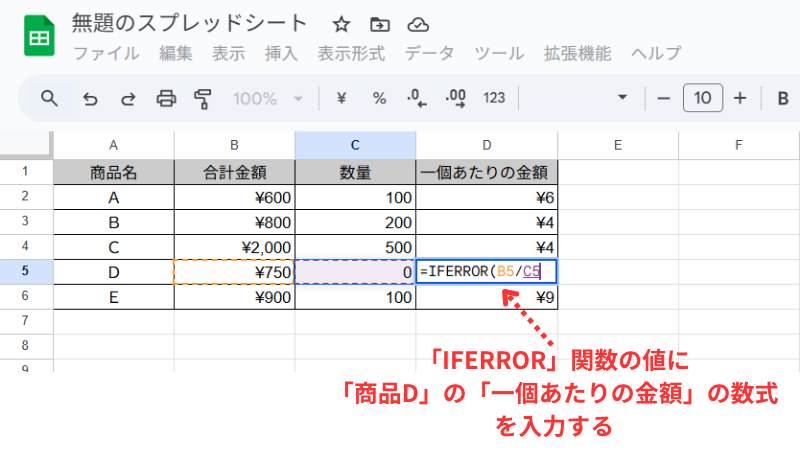
「商品D」の「一個あたりの金額」の数式は、「B5/C5」になります。
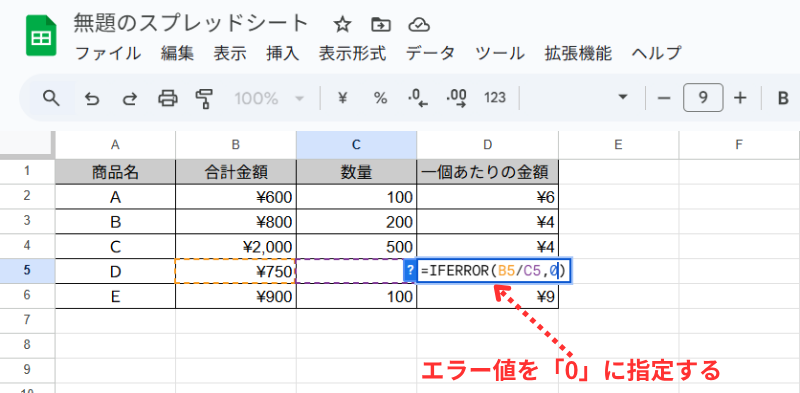
次にエラー時の値を指定します。
今回はエラー値を「0」として入力します。

「Enter」を押すと、エラー値であったセル「D5」が「0」と表示されます。
IFERROR(値,エラー値)
数式や計算間違いによる結果のエラー値を、別の値やメッセージで表示させることができる関数
エラー値の指定
エラー値は別の値や任意のメッセージで表示させることが可能です。
その際は、エラー値を””(ダブルクォーテーション)で囲う必要があります。
たとえば、セル「D5」のエラー値を「値なし」と表示させます。
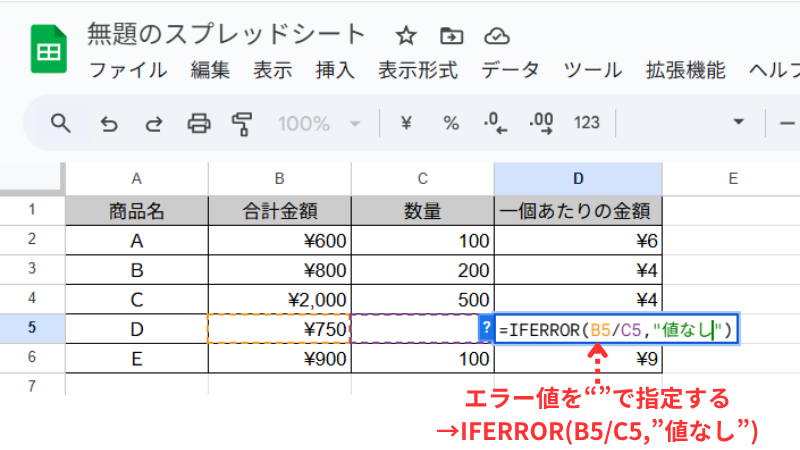
エラー値を「値なし」と表示させる場合は、「”値なし”」と入力します。
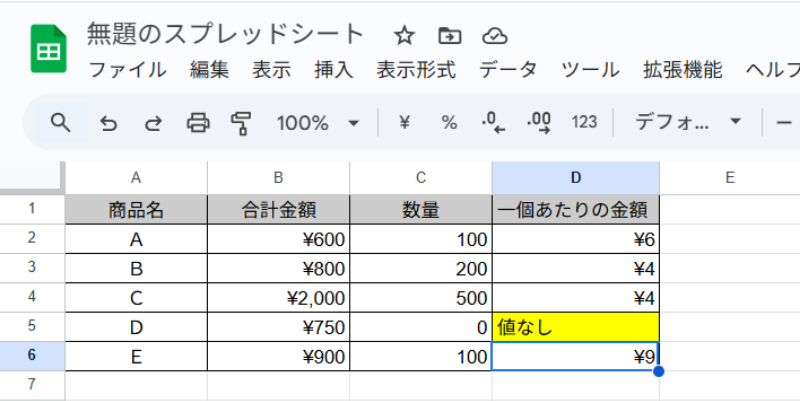
セル「D5」に「値なし」と表示されました。
次にセル「D5」のエラー値を空欄として表示させます。
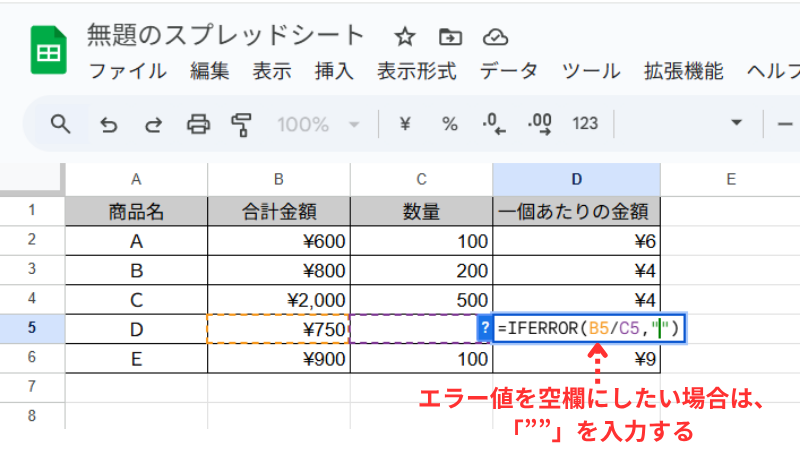
エラー値に「””」と入力します。
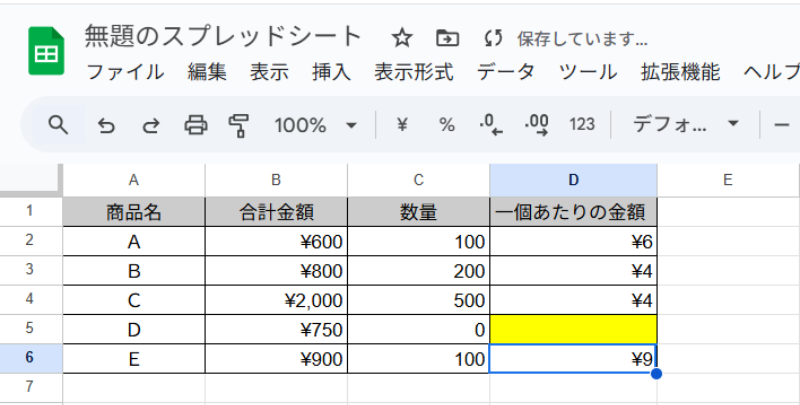
セル「D5」が空欄となりました。
今回はスプレッドシートの「IFERROR」関数について解説しました。
この関数は他の関数や数式と組み合わせて使うことが多いのが特徴です。
データ集計時に値エラーが発生しましたら、「IFERROR」関数を使っていきましょう。
最後までお読みいただき、ありがとうございました。
これからもブログの記事向上に向けて投稿を続けていきます。




コメント